Al ingresar una dirección de correo en la lista de bloqueados, Outlook.com automáticamente eliminará los mensajes que nos envíen desde dicha dirección, para que nunca lleguen a nuestra bandeja de entrada.
Con unos sencillos pasos agregaremos a la lista las direcciones de correo electrónico que queramos bloquear en nuestra cuenta.
1 – Inicia sesión en tu correo.
2 – Haz clic sobre el icono de configuración (engrane).
3 – Haz clic sobre «Más opciones de configuración de correo».
4 – Haz clic sobre «Evitar correo electrónico no deseado».
5 – Haz clic en «Remitentes seguros y bloqueados».
6 – Haz clic en «Remitentes bloqueados».
7 – Finalmente donde dice «Dominio o dirección de correo electrónico bloqueada» escribe la dirección de correo que quieras bloquear y haz clic en «Agregar a la lista».
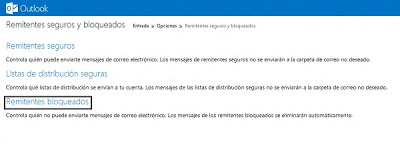
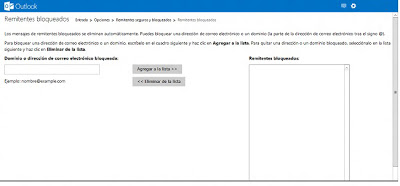
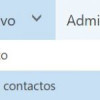
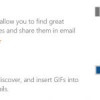
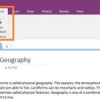
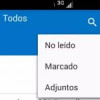
Deja una respuesta